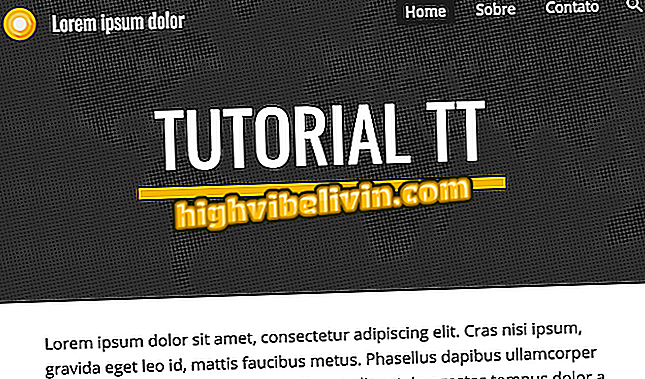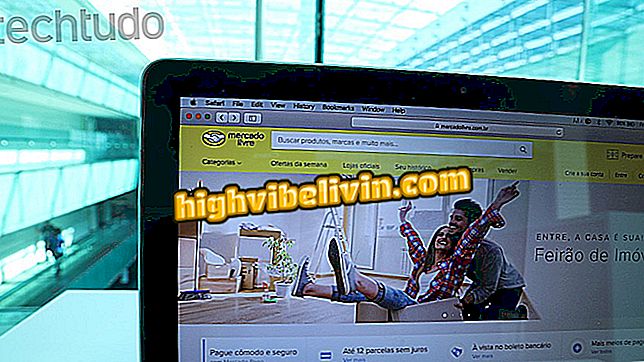I / O-enhetsfeil: Se hvordan du kan fikse
En I / O-enhetsfeil (forkortelse for "Input / Output") kan forekomme med eksternt og internt HD, SD-kort, pendrive og andre enheter som er koblet til PCen via USB, samt CD eller DVD. Problemet oppstår når brukeren prøver å lese, kopiere eller skrive data til en enhet ved å utgi en skjermfeilmelding som forhindrer fortsettelsen ("forespørselen kunne ikke utføres på grunn av en I / O-enhetsfeil").
Heldigvis gir bugs av typen ikke anledning til bekymring, og kan omgås relativt enkelt på Windows-PCen. Her er fire forskjellige løsninger på denne feilen i følgende veiledning.
Har ikke Pendrive format? Vet hva du skal gjøre
1. Kontroller kabler og porter
Det første trinnet i å løse problemet er å sjekke om det er en dårlig tilkobling eller feil i enhetens USB-kabel eller PC-inngangen. For å kaste bort maskinvareproblemer, test andre USB-porter på datamaskinen og bruk nye kabler. Hvis Windows fortsetter å vise feilmeldingen, går du til neste trinn.
2. Oppdater driverne
Utdaterte drivere kan føre til konflikter mellom operativsystemet og USB-komponenten i maskinen. Før du fortsetter til mer spesifikke løsninger, må du kontrollere at Windows er riktig oppgradert, helst med Windows Update aktivert for å kjøre automatisk. Et alternativ er å bruke automatiseringsprogrammer for drivere, for eksempel Driver Booster.
3. Gjenopprett filer med et verktøy
Hvis feilmeldingen vedvarer når du bruker en lagringsenhet på PCen, velger du en løsning som tilbys av en tredjepart, for eksempel veiviseren for gjenoppretting av EaseUS Data Recovery.
Trinn 1. Koble disken, kortet eller tommelen til datamaskinen. Åpne EaseUS, og velg den tilkoblede enheten i PCen på startskjermbildet, og klikk på "Scan" for å starte skanningen.

Kjør en skanning på enheten ved hjelp av EaseUs
Trinn 2. Etter noen få minutter med skanning, velg de identifiserte filene og klikk på "Hent". Deretter velger du bare en destinasjonsmappe for å få dataene hentet fra stasjonen. Test deretter enheten en gang til for å sjekke om problemet er fjernet fra enheten.

Velg filene på problematisk enhet og klikk på Hent
5. Fix ved ledeteksten
Nå som filene er gjenopprettet, anbefales det at du bruker det innfødte Windows-verktøyet for å finne en løsning på lagringsproblemet.
Trinn 1. Koble flash-stasjonen, kortet eller HD-en til PCen, og åpne startmenyen. Søk etter "cmd" og åpne ledetekst som administrator.

Kjør som administrator ved å høyreklikke på ledeteksten
Trinn 2. Skriv inn kommandoen "chkdsk / f / r / x" (uten anførselstegn) og ta med på bokstaven som er tilordnet den vedlagte lagerenheten, etterfulgt av et kolon. Hvis det er feil i enhetssektoren, vil veiviseren prøve å utføre automatiske løsninger.

Bruk kommandoen chkdsk til å sjekke og feilsøke disken som er koblet til via USB
Krypter PenDrive og sett passord forhindrer infeksjoner? Lær mer i forumet.

Slik fjerner du virus fra pennstasjonen